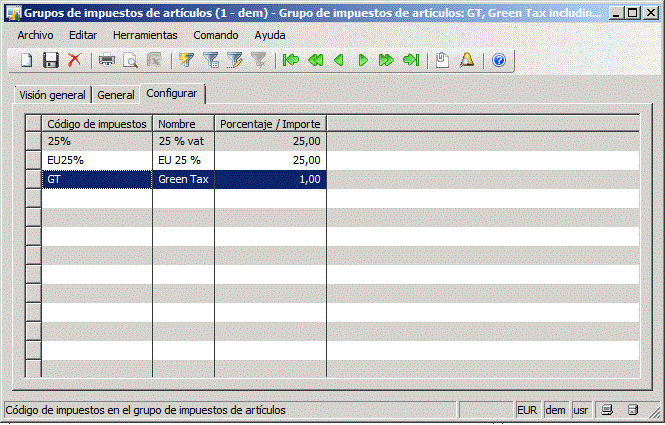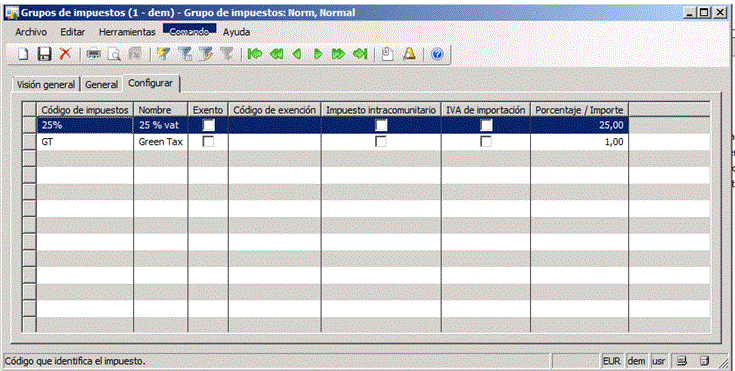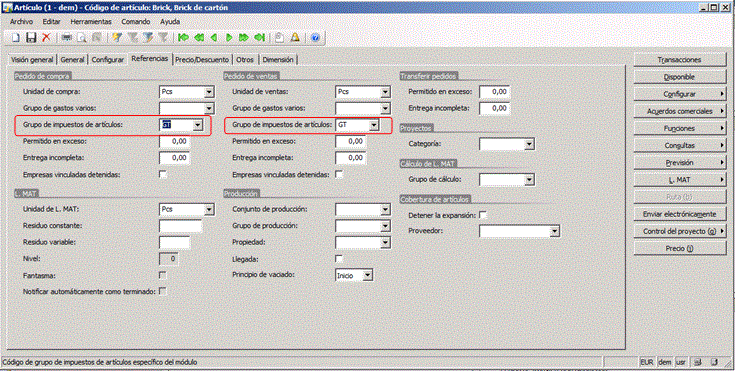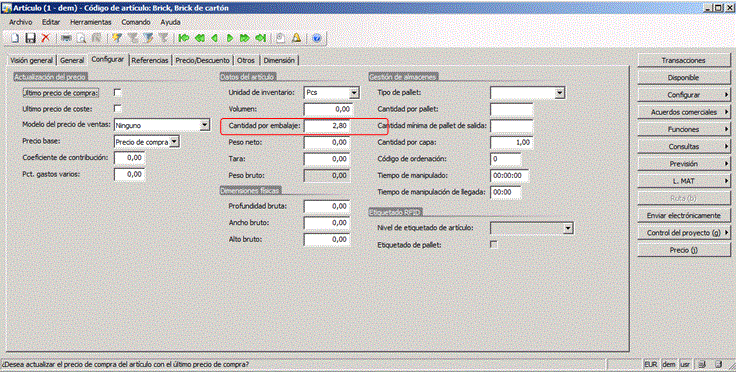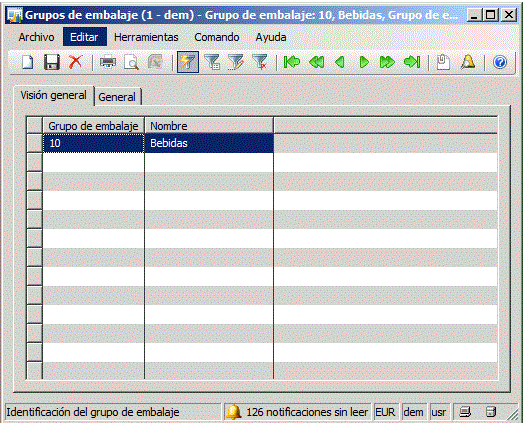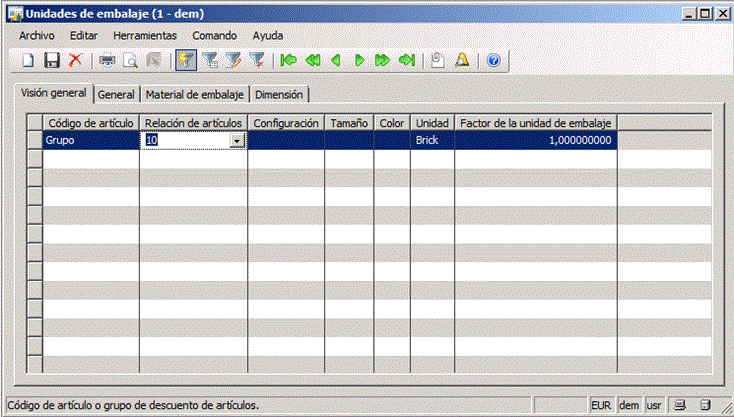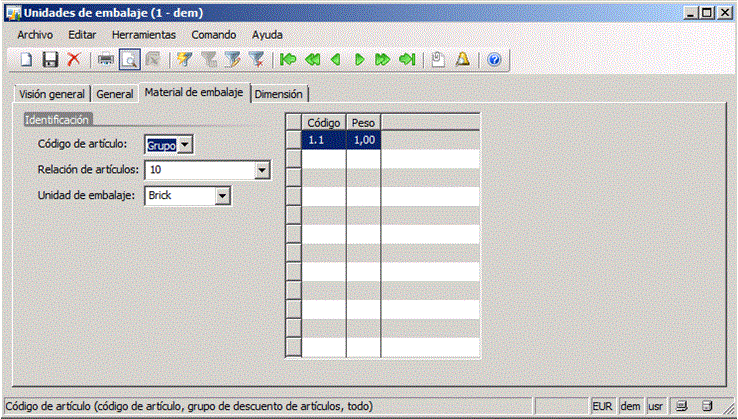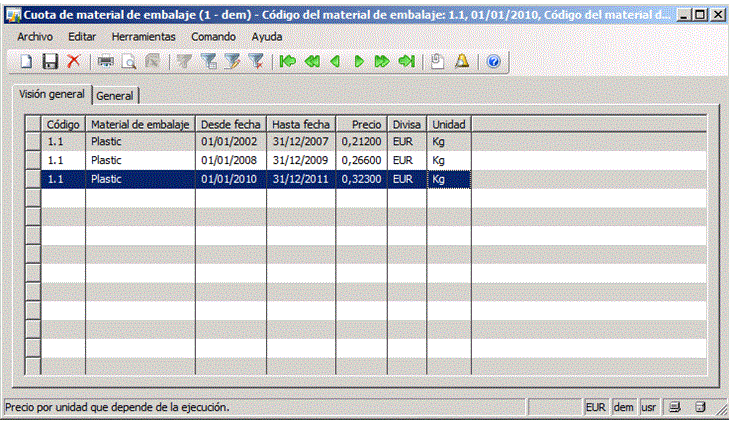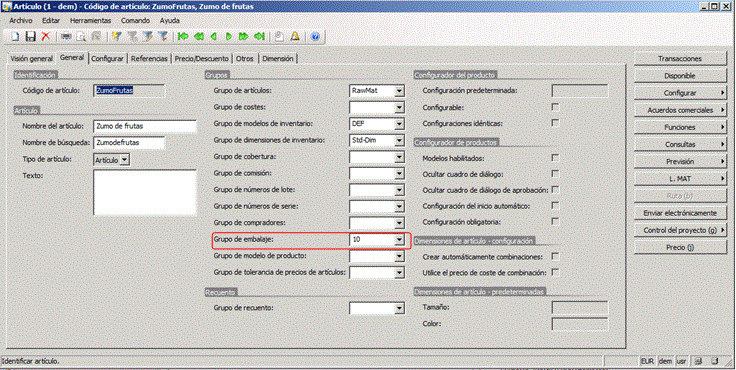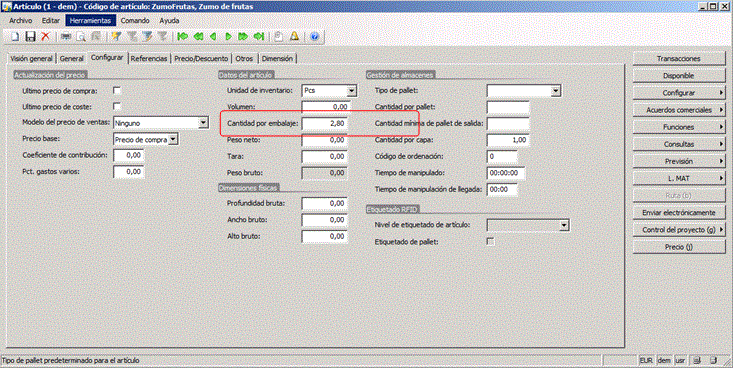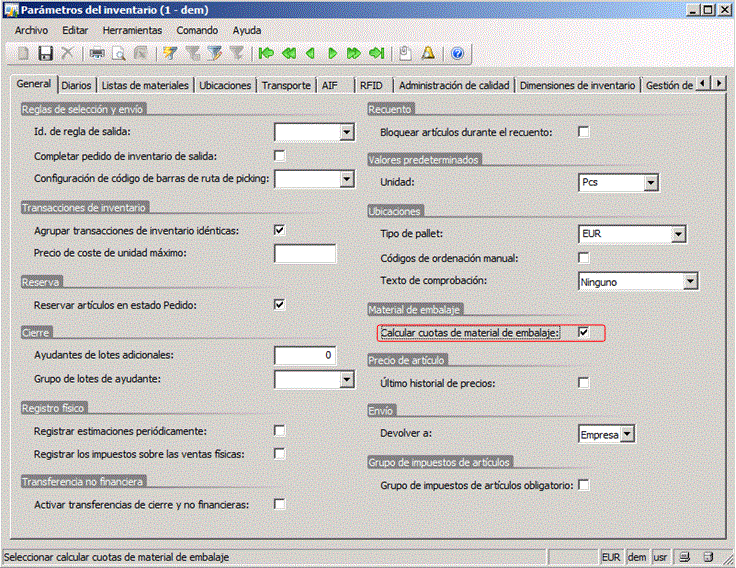¿Cómo gestiona la declaración del punto verde Microsoft Dynamics AX?
Cuando las empresas se acogen al sistema del Punto Verde, al etiquetar cada producto deben incluir el logotipo del Punto Verde. Posteriormente tienen que pagar un canon por la recogida del producto. Este canon para cada producto varía en función del material con el que está fabricado (plástico, vidrio, etc…). Es decir, tiene un coste diferente para la empresa.
La empresa que vende sus productos con envases acogidos al Sistema de Punto Verde, al emitir la factura a sus clientes incluirá un porcentaje sobre el producto, que será el importe que tendrá que ingresar como Canon o Tasa.
La gestión de la declaración del punto verde en MD AX se puede realizar utilizando dos funcionalidades:
- Configuración de impuestos
- Configuración de Material de embalaje.
Configuración de impuestos de envases:
Se puede utilizar el módulo de impuestos para calcular las tarifas:
1) Se creará un nuevo código de impuestos con código GT donde se definirá la opción ‘Importe por unidad’ en el campo Origen, se pondrá la unidad en la que se aplicará el impuesto, por ejemplo ‘Gr’, en el campo Unidad y se marcará el campo Aranceles de embalaje. Seleccionando el botón valores se introducirá el porcentaje a aplicar.
Nota: También puedes marcar el campo Calcular antes de impuestos para asegurarte que sea aplicará antes que el IVA.
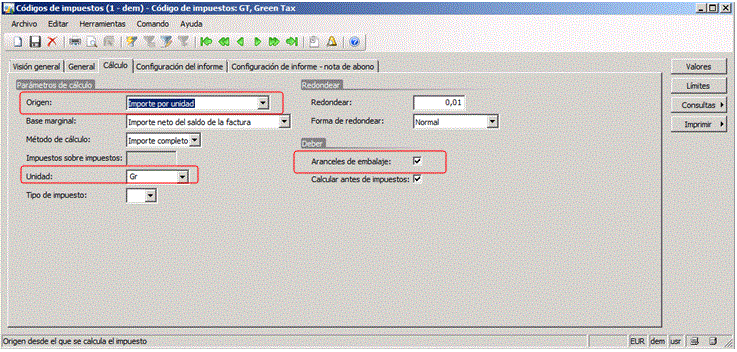
Contabilidad General> Configurar> Impuestos> Códigos de impuestos
2) Se creará un grupo de impuestos de artículos específico para introducir el punto verde donde también se incluirán también los distintos tipos de IVA u otros impuestos que se aplicarán al envase:
Contabilidad General> Configurar> Impuestos> Grupos de impuestos de artículos
3) Se introducirá este nuevo código de impuestos en los grupos de impuestos que proceda:
Contabilidad General> Configurar> Impuestos> Grupos de impuestos
4) El grupo de impuesto de artículos se definirá en los códigos de artículos de los embalajes donde se vaya a aplicar o el el código de artículo donde se van a utilizar los envases:
Gestión de inventario> Formularios Comunes> Detalles de artículos
5) Se introducirá también el peso del envase en el campo Cantidad por embalaje en el código de artículo del envase (brick) o del artículo que utilizará un envase (zumo de naranja).
Gestión de inventario> Formularios Comunes> Detalles de artículos
Envases, Cantidades y precios:
Hay una funcionalidad que permite calcular las tarifas correspondientes de los embalajes para el punto verde y generar un informe para poder consultar esta información. Esta funcionalidad no generará transacciones contables ni de impuestos
1) Desde Inventario/ Configurar/ Material de embalaje/ Grupos de embalaje y crea un nuevo grupo para crear grupos de embalajes para luego asociarlos a los artículos tipo envase.
Gestión de inventario> Configurar> Material de Embalaje> Grupos de embalaje
2) Desde Inventario/ Configurar/ Material de embalaje/ Códigos de material de embalaje y crea un nuevo código: Estos códigos se usan para clasificar artículos que están sujetos a tarifas de embalajes. Sobre cada uno de los códigos, se especifica la unidad utilizada al definir la tarifa.
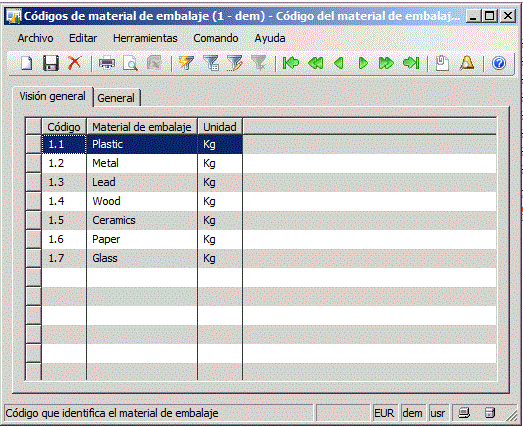
Gestión de inventario> Configurar> Material de Embalaje> Códigos de material de embalaje
3) Define unidades de embalaje y asigna pesos por artículo o grupo de embalaje. Desde Inventario/ Configurar/ Material de embalaje/ Unidades de embalaje y crea un nuevo registro:
Gestión de inventario> Configurar> Material de Embalaje> Unidades de embalaje
Seleccionando la pestaña Material de embalaje, define pesos por cada Código de material de embalaje:
Gestión de inventario> Configurar> Material de Embalaje> Unidades de embalaje
4) Desde el formulario Cuota de material de embalaje, define las cuotas para los distintos códigos de embalaje y periodo: Usa este formulario para introducir cuotas de materiales de embalaje por código de material. Las cuotas se calcularán y se reportarán, pero no se registrará ninguna transacción contable ya que las cuotas no se tratarán como impuestos que se pagarán a una autoridad.
Gestión de inventario> Configurar> Material de Embalaje> Cuota de material de embalaje
5) Se definirá el Grupo de embalaje en el artículo donde se usarán estos envases:
Gestión de inventario> Formularios Comunes> Detalles de artículos
6) Se introducirá también el peso del envase en el campo Cantidad por embalaje en el código de artículo utilizará el envase (zumo de naranja).
Gestión de inventario> Formularios Comunes> Detalles de artículos
7) Desde los parámetros de gestión de inventario, se marcará el campo Calcular cuotas de material de embalaje para activar el proceso:
Gestión de inventario> Configurar> Parámetros
8
) Cuando se cree y se registre la factura de un pedido de venta con el artículo con la configuración anterior se podrá generar los siguientes informeses:
Peso del material de embalaje - ventas
Gestión de inventario/ Informes/ Material de embalaje
Cálculo de la cuota de material de embalaje
Gestión de inventario/ Informes/ Material de embalaje
9) Cuando se cree y se registre la factura de un pedido de compra con un artículo con la configuración anterior se podrá generar los siguientes informes y consultas:
Transacciones de material de embalaje
Proveedores/ Consultas
Peso del material de embalaje - compras
Gestión de inventario/ Informes/ Material de embalaje
Cálculo de la cuota de material de embalaje
Gestión de inventario/ Informes/ Material de embalaje